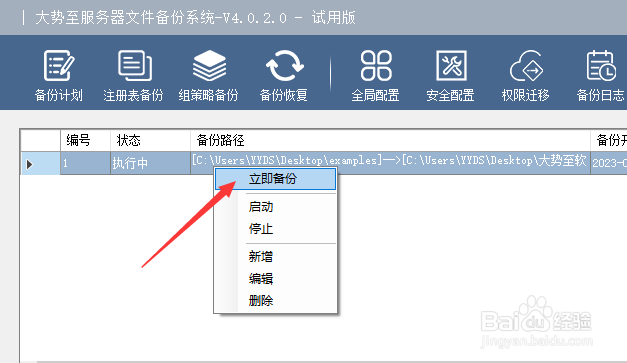怎么针对局域网电脑设置定时自动备份文件
1、如果想针对局域网电脑设置定时备份电脑文件的操作,我们可以通过计划任务功能来实现。首先,我们创建一个批处理文件,用于实现对电脑特定目录或文件夹进行备份的功能。
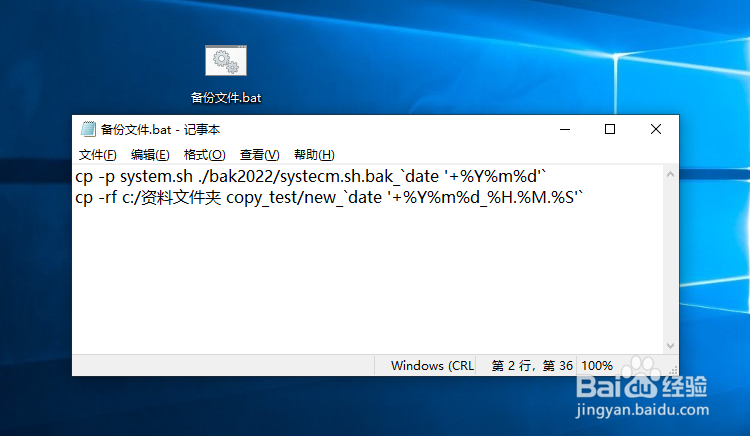
2、接下来我们只需要创建一个任务计划,通过定时执行“备份文件批处理”文件即可实现相应的定时备份文件功能。在“Windows搜索框”中输入“任务计划”并打开相应的程序。
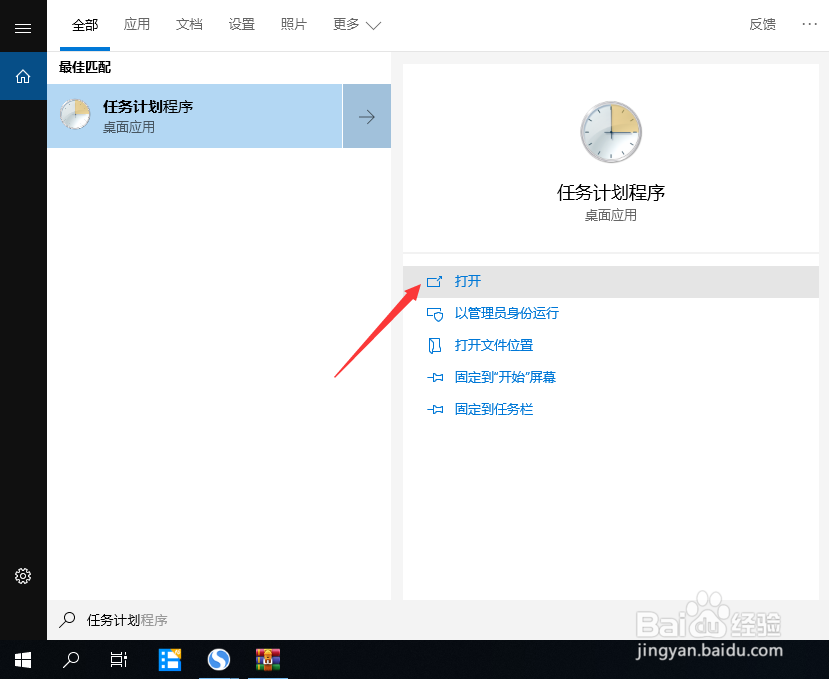
3、从打开的“任务计划“界面中,点击”创建基本任务“按钮。

4、随后从打开的“创建计划任务”界面中,从“触发”选项卡界面中,可以直接设置任务计划执行的频率,在此我们配置为“每天备份一次”。
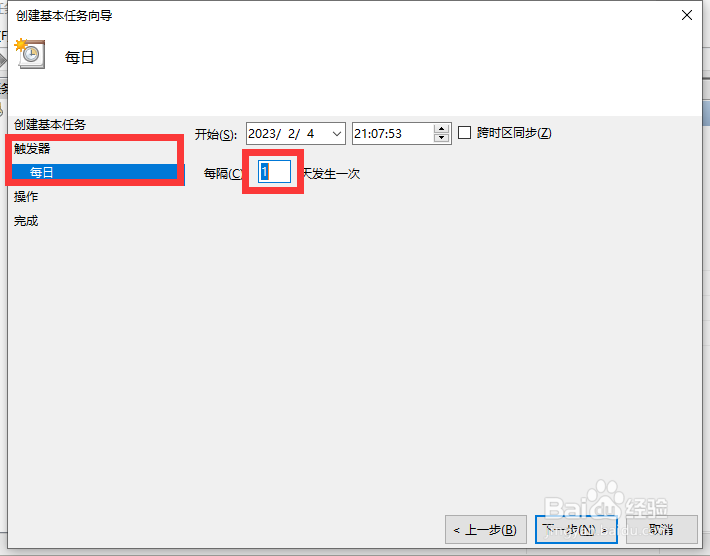
5、然后在任务计划向导界面中,切换到“操作”选项卡,我们直接通过“启动程序”选项运行指定目录下的“备份文件”批处理程序即可,如图所示:
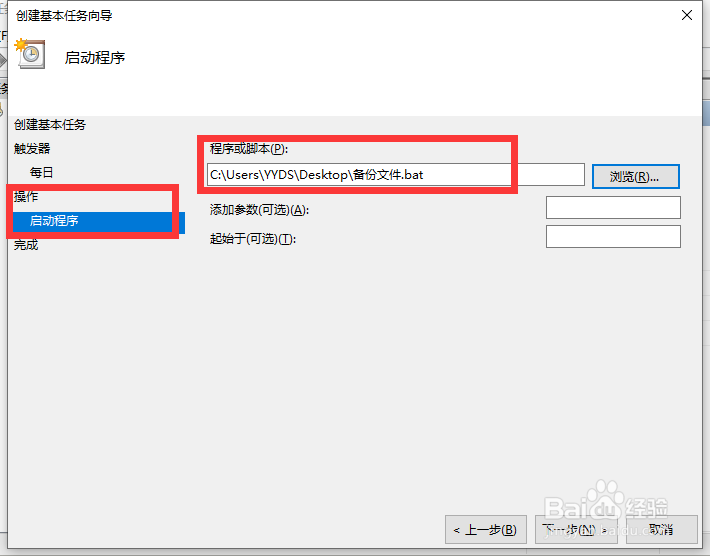
6、当以上操作完成后,我们可以在“计划任务库”界面中,找到已创建的任务计划,鼠标右击选择“运行”项即可,这样就可以实现电脑文件的定时备份功能了。


7、除了以上方法外,我们还可以借助相关备份软件来实现。在此我们通过百度搜索下载如图所示的电脑文件备份系统。在其主界面中,鼠标右击空白区域,从弹出的右键菜单中选择“新建备份”选项。
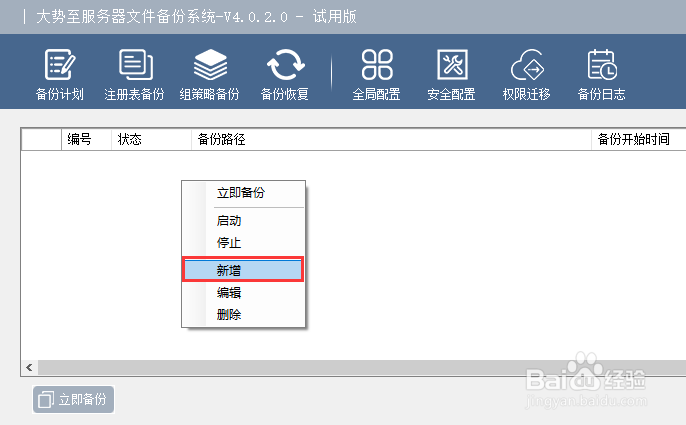
8、随后在弹出的“备份设置”界面中,切换到“备份路径”选项卡,在此可以通过“源路径”和“备份路径”实现多条备份记录的添加操作。如图所示:
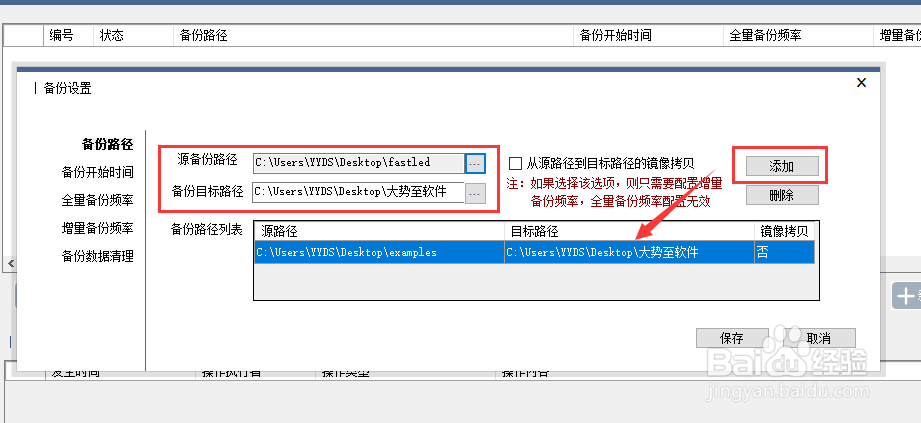
9、切换到“备份频率”选项卡,在此可以设置备份文件的时间段以及备份频率问题。如图所示,可以选择”增量备份“或“全量备份”之一方式进行备份文件操作,可以设置每天或者指定时间段的备份文件操作。设置完成后,点击“保存“按钮完成备份配置操作。
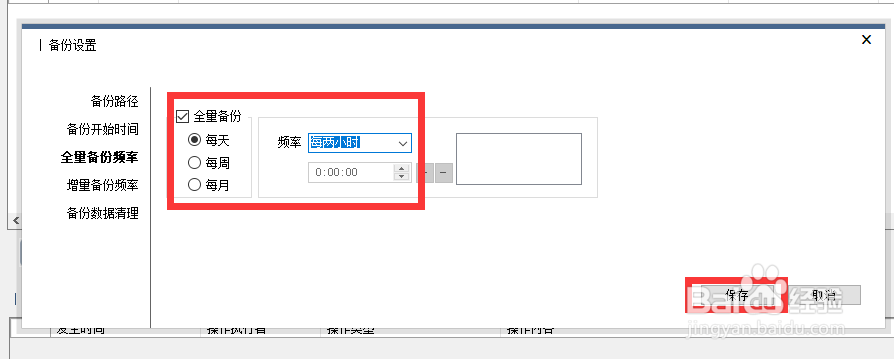
10、当对应的备份添加完成后,就可以在”备份计划“列表中显示对应的备份计划,我们只需要鼠标右击对应的备份计划,从其右键菜单中选择”立即备份“选项,这样就可以实现备份计划的运行操作,并且实现自动定时备份文件功能。利用此款备份工具,可以实现增量或全量备份功能,同时还可以针对注册表、组策略等关键系统参数进行备份及恢复操作,其强大的备份计划配置及管理功能,能够实现局域网中电脑文件的定时备份功能,防止意外情况下丢失重要文件时的及时恢复操作。